e-copedia
Aktivér og opsæt dokumenthåndtering i din Superkladde
Denne guide vejleder til, hvordan du kan aktivere og opsætte dokumenthåndtering i din Superkladde, så du kan vedhæfte indscannede dokumenter til dine posteringer i kassekladden.
- Denne funktion kræver tillægsmodulet Superkladde og tillægsmodulet Indscanning eller Smart Inbox.
Sådan aktiverer og opsætter du dokumenthåndtering
- Tryk på "Superkladde" på linjen øverst ved siden af "Rapporter".
- Vælg den kassekladde, hvor dokumenthåndtering skal aktiveres og opsættes.
- Tryk på "Opsætning".
- Tryk på "Dokumenthåndtering" i pop-up-vinduet.
- Sæt hak i "Aktivér dokumenthåndtering" og tryk på "OK" for at gemme.
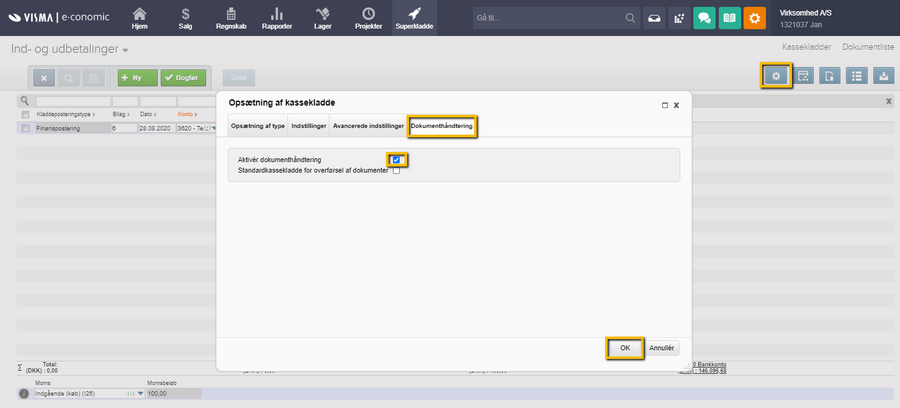
OBS:
Du skal hente dine indsendte dokumenter direkte ind i din Superkladde, du kan ikke overføre dem fra Smart Inbox/Indscanning-indbakken. Du kan også vælge at bogføre posteringen og herefter vedhæfte fra Smart Inbox/Indscanning-indbakken.Tip:
Hvis du vil have, at kassekladden, som du er ved at aktivere dokumenthåndtering for, skal være kladden som dokumenterne normalt bliver overført til, så sæt hak i "Standardkassekladde for overførsel af dokumenter".






Var denne artikel nyttig?
Mange tak.
Vi sætter stor pris på din feedback.
Tak for dit svar. Hvad manglede du?